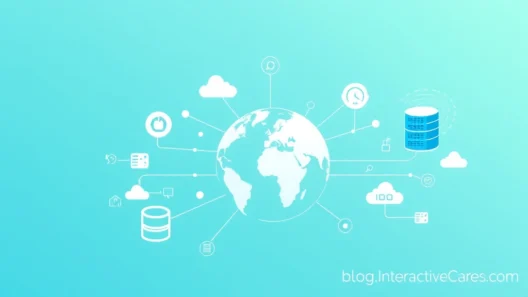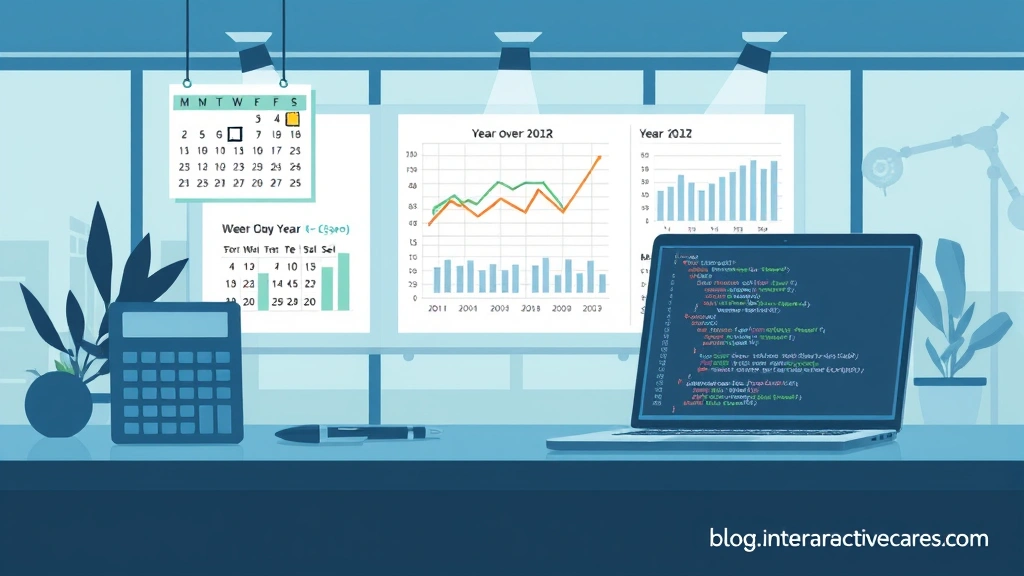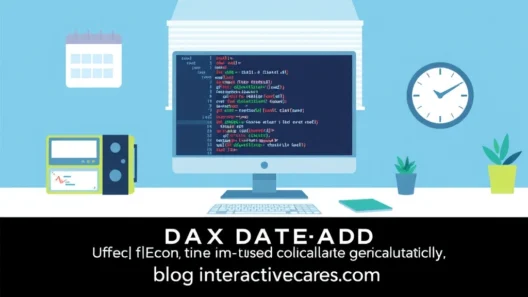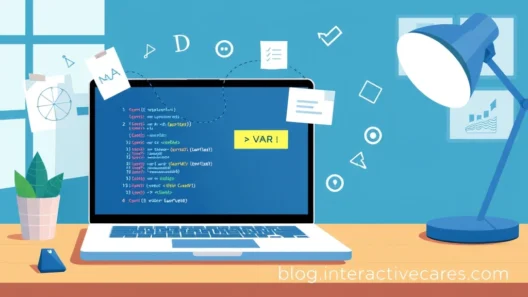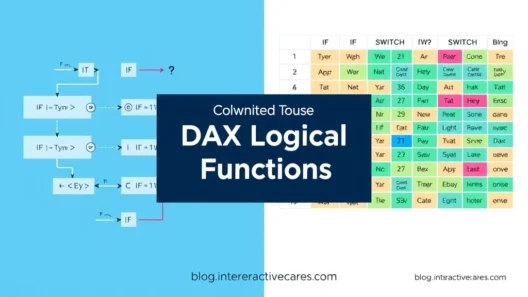আপনি কি আপনার ব্যবসার ডেটা বিশ্লেষণ করতে গিয়ে প্রায়শই সময়ের সাথে সাথে পরিবর্তনের হিসাব মেলাতে হিমশিম খাচ্ছেন? বিশেষ করে, গত বছরের একই সময়ের সাথে বর্তমান সময়ের তুলনা করাটা অনেক সময়ই বেশ জটিল মনে হয়, তাই না? বাংলাদেশে ব্যবসার ক্ষেত্রে, আমাদের বাজার এত দ্রুত পরিবর্তন হয় যে, এই তুলনামূলক বিশ্লেষণটা খুবই জরুরি। ধরুন, গত রোজার ঈদে আপনার পোশাকের দোকানে কেমন বিক্রি হয়েছিল, আর এই রোজার ঈদে কেমন হচ্ছে – এই তুলনাটা না করতে পারলে আপনি ব্যবসার সঠিক গতিপথ বুঝবেন কী করে?
চিন্তা নেই! Microsoft Power BI-তে DAX (Data Analysis Expressions) ফাংশনগুলো আপনার জীবনকে অনেক সহজ করে দেবে। আর আজ আমরা এমন একটি দারুণ DAX ফাংশন নিয়ে কথা বলব, যা এই ধরনের তুলনামূলক বিশ্লেষণের জন্য জাদুর মতো কাজ করে – সেটি হলো SAMEPERIODLASTYEAR। চলুন, এই ফাংশনটি কীভাবে আপনার ডেটা অ্যানালাইসিসকে আরও কার্যকর করতে পারে, তা জেনে নিই!
DAX SAMEPERIODLASTYEAR ফাংশন: কেন এটি এত গুরুত্বপূর্ণ?
ব্যবসার জগতে, অতীত ডেটার সাথে বর্তমান ডেটার তুলনা করাটা খুবই সাধারণ এবং গুরুত্বপূর্ণ একটি কাজ। এই তুলনা আপনাকে ট্রেন্ড বুঝতে, পারফরম্যান্স মূল্যায়ন করতে এবং ভবিষ্যতের জন্য সঠিক সিদ্ধান্ত নিতে সাহায্য করে। SAMEPERIODLASTYEAR ফাংশনটি ঠিক এই কাজটিই নিখুঁতভাবে করে। এটি আপনাকে গত বছরের একই সময়ের (যেমন: গত মাসের এই তারিখ, গত বছরের এই ত্রৈমাসিক, বা গত বছরের এই মাস) ডেটা সহজে খুঁজে বের করতে সাহায্য করে।
ধরুন, আপনার একটি ই-কমার্স ব্যবসা আছে। গত বছরের পহেলা বৈশাখে আপনার ওয়েবসাইটে ভিজিটর কত ছিল, আর এই বছর কত – এটা তুলনা করলে আপনি বুঝতে পারবেন আপনার মার্কেটিং ক্যাম্পেইন কতটা কার্যকর হচ্ছে। এই ফাংশনটি আপনাকে ঠিক এই ধরনের তুলনাই দেবে, কোনো জটিল ম্যানুয়াল ফিল্টারিং ছাড়াই।
SAMEPERIODLASTYEAR ফাংশন কীভাবে কাজ করে?
এই ফাংশনটি একটি 'টেবিল' রিটার্ন করে, যেখানে গত বছরের একই সময়ের তারিখগুলো থাকে। এটি সাধারণত CALCULATE ফাংশনের সাথে ব্যবহার করা হয়, যা একটি এক্সপ্রেশনকে একটি নির্দিষ্ট ফিল্টারের অধীনে মূল্যায়ন করে।
সিনট্যাক্স (Syntax):
SAMEPERIODLASTYEAR(<dates>)
এখানে <dates> হলো আপনার ডেটা টেবিলের তারিখ কলাম (Date Column)। এটি সাধারণত আপনার ক্যালেন্ডার টেবিলের তারিখ কলাম হয়।
উদাহরণস্বরূপ:
যদি আপনি মোট বিক্রির ডেটা গত বছরের একই সময়ের সাথে তুলনা করতে চান, তাহলে আপনি লিখতে পারেন:
Total Sales Last Year = CALCULATE(
SUM(Sales[Sales Amount]),
SAMEPERIODLASTYEAR('Calendar'[Date])
)

এখানে SUM(Sales[Sales Amount]) হলো আপনার এক্সপ্রেশন, যা মোট বিক্রির পরিমাণ বের করে। আর SAMEPERIODLASTYEAR('Calendar'[Date]) হলো ফিল্টার, যা এই এক্সপ্রেশনটিকে গত বছরের একই সময়ের তারিখগুলোর উপর প্রয়োগ করে।
এর ব্যবহারিক দিক: বাংলাদেশে এর উপযোগিতা
বাংলাদেশের প্রেক্ষাপটে SAMEPERIODLASTYEAR ফাংশনের ব্যবহারিক দিকগুলো সত্যিই অসাধারণ।
- উৎসব কেন্দ্রিক ব্যবসা: ঈদ, পূজা, পহেলা বৈশাখ বা অন্যান্য উৎসবের সময় ব্যবসার পারফরম্যান্স তুলনা করা। যেমন, গত ঈদের তুলনায় এই ঈদে আপনার শোরুমের বিক্রি কতটা বেড়েছে বা কমেছে, তা সহজেই বের করা যাবে।
- কৃষি খাত: মৌসুমী ফসলের উৎপাদন বা বিক্রি গত বছরের একই সময়ের সাথে তুলনা করা।
- গার্মেন্টস শিল্প: নির্দিষ্ট মাসে বা ত্রৈমাসিকে পোশাক রপ্তানির পরিমাণ গত বছরের সাথে তুলনা করে বাজারের চাহিদা ও উৎপাদনের প্রবণতা বোঝা।
- শিক্ষা প্রতিষ্ঠান: গত শিক্ষাবর্ষের একই সময়ে ভর্তি বা পরীক্ষার ফলাফল বিশ্লেষণ করা।
- ব্যাংকিং ও আর্থিক খাত: গত বছরের একই সময়ের তুলনায় লোন ডিসবার্সমেন্ট বা ডিপোজিট কালেকশন কেমন হয়েছে, তা দেখা।
এই ফাংশনটি আপনাকে শুধু ডেটা দেখাবে না, বরং ডেটার পেছনের গল্পটা বুঝতে সাহায্য করবে।
SAMEPERIODLASTYEAR ফাংশনের সুবিধা ও সীমাবদ্ধতা
সবকিছুরই যেমন ভালো দিক থাকে, তেমনি কিছু সীমাবদ্ধতাও থাকে। SAMEPERIODLASTYEAR ফাংশনও এর ব্যতিক্রম নয়।
সুবিধা (Advantages):
- সহজ ব্যবহার: তুলনামূলকভাবে সহজ সিনট্যাক্স, যা দ্রুত ডেটা বিশ্লেষণের জন্য সহায়ক।
- সময় সাশ্রয়ী: ম্যানুয়ালি ডেট ফিল্টার করার ঝামেলা থেকে মুক্তি।
- স্বয়ংক্রিয় তারিখ হ্যান্ডলিং: স্বয়ংক্রিয়ভাবে গত বছরের একই সময়ের তারিখগুলো খুঁজে বের করে, যা ভুল হওয়ার সম্ভাবনা কমিয়ে দেয়।
- ট্রেন্ড অ্যানালাইসিস: ব্যবসার বৃদ্ধি বা পতন প্রবণতা সহজে চিহ্নিত করতে সাহায্য করে।
- সিদ্ধান্ত গ্রহণে সহায়ক: সঠিক তথ্যের ভিত্তিতে আরও ভালো ব্যবসায়িক সিদ্ধান্ত নিতে সাহায্য করে।
সীমাবদ্ধতা (Limitations):

- তারিখ কলামের ধারাবাহিকতা: এই ফাংশনটি সঠিকভাবে কাজ করার জন্য আপনার তারিখ কলামে কোনো ফাঁকা বা অসম্পূর্ণ তারিখ থাকা চলবে না। অর্থাৎ, আপনার ক্যালেন্ডার টেবিলটি সম্পূর্ণ ও ধারাবাহিক হওয়া চাই।
- এক বছরের সীমাবদ্ধতা: এটি শুধুমাত্র
last yearবা গত বছরের ডেটার সাথে তুলনা করতে পারে। দু'বছর আগের ডেটার সাথে তুলনা করার জন্য আপনাকে অন্য DAX ফাংশন (যেমনDATEADD) ব্যবহার করতে হবে। - স্বয়ংক্রিয় প্রসঙ্গ (Context) পরিবর্তন:
CALCULATEফাংশনের সাথে ব্যবহার করার সময় এটি স্বয়ংক্রিয়ভাবে তারিখের প্রসঙ্গ পরিবর্তন করে, যা নতুন ব্যবহারকারীদের জন্য শুরুতে একটু বিভ্রান্তিকর হতে পারে।
একটি কার্যকর ক্যালেন্ডার টেবিলের গুরুত্ব
SAMEPERIODLASTYEAR ফাংশনটি সঠিকভাবে কাজ করার জন্য একটি "ক্যালেন্ডার টেবিল" বা "ডেট টেবিল" থাকা অপরিহার্য। এই টেবিলটি আপনার ডেটা মডেলের মেরুদণ্ড। একটি সঠিক ক্যালেন্ডার টেবিল ছাড়া, সময়ের উপর ভিত্তি করে বিশ্লেষণগুলো অগোছালো হয়ে যেতে পারে।
কেন ক্যালেন্ডার টেবিলের দরকার?
- নিরবচ্ছিন্ন তারিখ: আপনার লেনদেনের ডেটা টেবিলের তারিখগুলো বিচ্ছিন্ন হতে পারে। ক্যালেন্ডার টেবিল ১লা জানুয়ারি থেকে ৩১শে ডিসেম্বর পর্যন্ত প্রতিটি দিনের জন্য নিরবচ্ছিন্ন তারিখ সরবরাহ করে।
- সময়-ভিত্তিক হায়ারার্কি: বছর, মাস, দিন, ত্রৈমাসিক – এই ধরনের হায়ারার্কি তৈরি করতে সাহায্য করে, যা ডেটা ড্রিল-ডাউনের জন্য গুরুত্বপূর্ণ।
- সম্পর্ক স্থাপন: আপনার ফ্যাক্ট টেবিলের (যেমন Sales, Orders) তারিখ কলামের সাথে ক্যালেন্ডার টেবিলের সম্পর্ক স্থাপন করা হয়, যা সঠিক ডেটা মডেলিংয়ের জন্য জরুরি।
ক্যালেন্ডার টেবিল তৈরির উদাহরণ (DAX):
Calendar = CALENDAR(MIN(Sales[Order Date]), MAX(Sales[Order Date]))
এরপর আপনি এই ক্যালেন্ডার টেবিলে বছর, মাস, দিন, ত্রৈমাসিক ইত্যাদির জন্য কলাম যোগ করতে পারেন।
ধাপে ধাপে SAMEPERIODLASTYEAR ব্যবহার
চলুন, একটি বাস্তব উদাহরণের মাধ্যমে দেখি কীভাবে SAMEPERIODLASTYEAR ফাংশনটি Power BI-তে ব্যবহার করা যায়।
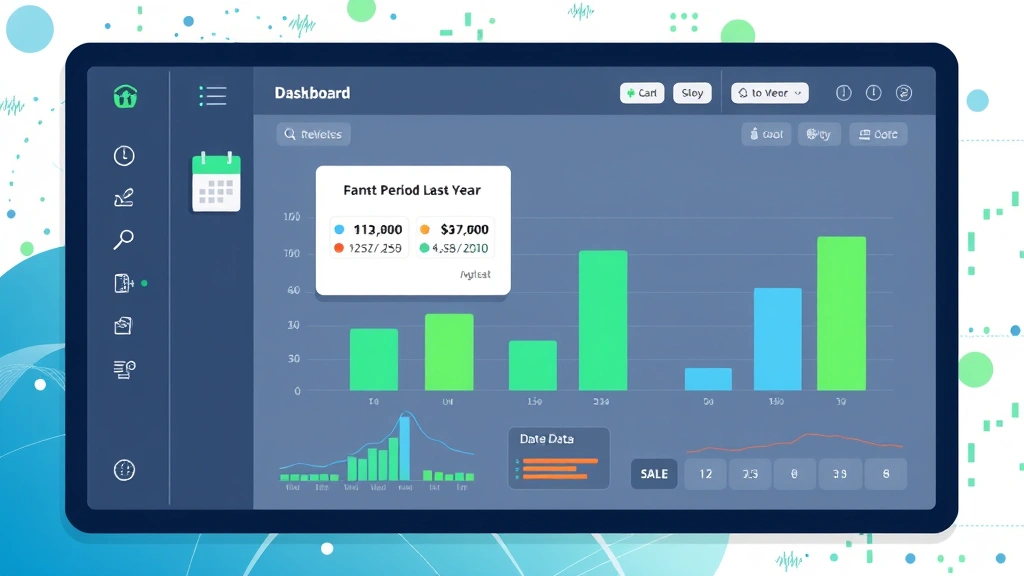
১. ডেটা মডেল সেটআপ:
আপনার Power BI Desktop-এ ডেটা লোড করুন। নিশ্চিত করুন যে আপনার একটি Sales বা Orders টেবিল আছে যেখানে Sales Amount এবং Order Date এর মতো কলাম আছে।
২. ক্যালেন্ডার টেবিল তৈরি:
যদি আপনার ডেটা মডেলে ক্যালেন্ডার টেবিল না থাকে, তাহলে একটি নতুন টেবিল তৈরি করুন।
৩. সম্পর্ক স্থাপন:
আপনার Sales টেবিলের Order Date কলামের সাথে Calendar টেবিলের Date কলামের মধ্যে একটি Many-to-One সম্পর্ক স্থাপন করুন।
৪. পরিমাপ (Measure) তৈরি:
এখন Sales টেবিলের উপর রাইট ক্লিক করে New Measure নির্বাচন করুন এবং নিচের DAX ফর্মুলাটি লিখুন:
Total Sales = SUM(Sales[Sales Amount])
এটি আপনার মোট বিক্রির পরিমাণ দেখাবে।
৫. গত বছরের বিক্রির পরিমাপ তৈরি:
আরেকটি নতুন পরিমাপ তৈরি করুন, যার নাম দিন Total Sales Last Year:
Total Sales Last Year = CALCULATE(
[Total Sales],
SAMEPERIODLASTYEAR('Calendar'[Date])
)
৬. ভিজ্যুয়ালাইজেশন:
এখন একটি Line Chart বা Bar Chart নিন। Calendar টেবিল থেকে Year এবং Month কলামগুলো X-axis এ ড্র্যাগ করুন। Y-axis এ Total Sales এবং Total Sales Last Year পরিমাপগুলো যোগ করুন।
দেখবেন, আপনার চার্টে বর্তমান বছরের বিক্রির সাথে গত বছরের একই সময়ের বিক্রির একটি সুন্দর তুলনামূলক চিত্র ফুটে উঠেছে।
প্রায়শই জিজ্ঞাসিত প্রশ্ন (FAQ)
প্রশ্ন ১: SAMEPERIODLASTYEAR ফাংশন কি শুধুমাত্র তারিখ কলামের সাথে কাজ করে?
উত্তর: হ্যাঁ, SAMEPERIODLASTYEAR ফাংশনটি শুধুমাত্র একটি তারিখ কলামের সাথে কাজ করে। এটি আপনার ডেটা মডেলে থাকা একটি ক্যালেন্ডার টেবিলের তারিখ কলামকে রেফারেন্স হিসেবে ব্যবহার করে।
প্রশ্ন ২: আমি যদি গত দুই বছর আগের ডেটা তুলনা করতে চাই, তাহলে কি এই ফাংশনটি ব্যবহার করতে পারব?
উত্তর: না, SAMEPERIODLASTYEAR ফাংশনটি শুধুমাত্র গত বছরের একই সময়ের ডেটা তুলনা করার জন্য ব্যবহৃত হয়। যদি আপনি গত দুই বা তিন বছর আগের ডেটা তুলনা করতে চান, তাহলে আপনাকে DATEADD বা PARALLELPERIOD এর মতো অন্যান্য DAX ফাংশন ব্যবহার করতে হবে। যেমন: CALCULATE([Total Sales], DATEADD('Calendar'[Date], -2, YEAR))।
প্রশ্ন ৩: আমার ডেটা টেবিলের তারিখগুলো অসম্পূর্ণ বা ফাঁকা থাকলে এই ফাংশনটি কি কাজ করবে?
উত্তর: যদি আপনার ডেটা টেবিলের তারিখগুলো অসম্পূর্ণ বা ফাঁকা থাকে, তাহলে SAMEPERIODLASTYEAR ফাংশনটি অপ্রত্যাশিত ফলাফল দিতে পারে। এর সঠিক কার্যকারিতার জন্য একটি সম্পূর্ণ এবং নিরবচ্ছিন্ন ক্যালেন্ডার টেবিল ব্যবহার করা অত্যন্ত গুরুত্বপূর্ণ। ক্যালেন্ডার টেবিলটি নিশ্চিত করে যে প্রতিটি দিনের জন্য একটি ডেট এন্ট্রি আছে, ফলে কোনো ডেটা গ্যাপ তৈরি হয় না।
প্রশ্ন ৪: SAMEPERIODLASTYEAR এবং PREVIOUSYEAR এর মধ্যে পার্থক্য কী?
উত্তর: SAMEPERIODLASTYEAR একটি নির্দিষ্ট সময়ের (যেমন, একটি মাস বা একটি দিন) গত বছরের একই সময়ের ডেটা তুলনা করে। অন্যদিকে, PREVIOUSYEAR ফাংশনটি শুধুমাত্র সম্পূর্ণ গত বছরের ডেটা (যেমন, ১লা জানুয়ারি থেকে ৩১শে ডিসেম্বর) তুলনা করে। অর্থাৎ, SAMEPERIODLASTYEAR আরও সূক্ষ্ম তুলনার জন্য, আর PREVIOUSYEAR পুরো বছরের তুলনার জন্য।
প্রশ্ন ৫: এই ফাংশনটি কি শুধু Power BI-তে ব্যবহার করা যায়?
উত্তর: না, SAMEPERIODLASTYEAR একটি DAX ফাংশন, যা Microsoft Power BI ছাড়াও Microsoft Excel-এর Power Pivot এবং SQL Server Analysis Services (SSAS) এর মতো অন্যান্য Microsoft BI প্ল্যাটফর্মেও ব্যবহার করা যায়।
মূল বিষয়গুলো (Key Takeaways)
SAMEPERIODLASTYEARDAX ফাংশনটি আপনাকে গত বছরের একই সময়ের ডেটার সাথে বর্তমান ডেটার তুলনা করতে সাহায্য করে।- এটি ব্যবসার ট্রেন্ড বিশ্লেষণ, পারফরম্যান্স মূল্যায়ন এবং সঠিক সিদ্ধান্ত গ্রহণের জন্য অত্যন্ত কার্যকর।
- ফাংশনটির সিনট্যাক্স হলো
SAMEPERIODLASTYEAR(<dates>), যেখানে<dates>হলো আপনার তারিখ কলাম। - এই ফাংশনটি সঠিকভাবে কাজ করার জন্য একটি সম্পূর্ণ এবং নিরবচ্ছিন্ন ক্যালেন্ডার টেবিল অপরিহার্য।
- এটি সাধারণত
CALCULATEফাংশনের সাথে ব্যবহার করা হয়। - এর প্রধান সুবিধা হলো সহজ ব্যবহার এবং স্বয়ংক্রিয় তারিখ হ্যান্ডলিং, যা সময় বাঁচায়।
- তবে, এটি শুধুমাত্র গত বছরের ডেটার সাথে তুলনা করতে পারে এবং তারিখ কলামের ধারাবাহিকতা প্রয়োজন।
- বাংলাদেশের প্রেক্ষাপটে উৎসব কেন্দ্রিক ব্যবসা, কৃষি, গার্মেন্টস শিল্প ইত্যাদিতে এর ব্যবহারিক উপযোগিতা অনেক।
আশা করি, এই বিস্তারিত আলোচনা SAMEPERIODLASTYEAR ফাংশন সম্পর্কে আপনার ধারণা পরিষ্কার করতে পেরেছে। Power BI-তে ডেটা অ্যানালাইসিসের ক্ষেত্রে এই ফাংশনটি আপনার জন্য একটি দারুণ হাতিয়ার হতে পারে। এখন আপনি নিজেই আপনার ব্যবসার ডেটা নিয়ে এক্সপেরিমেন্ট করতে পারেন এবং আরও স্মার্ট সিদ্ধান্ত নিতে পারেন। আপনার ডেটা অ্যানালাইসিসের যাত্রা শুভ হোক!